Instagram のインサイトをわかりやすく解説: 指標にアクセスして分析する方法
公開: 2023-06-28Instagram でのプレゼンスを最適化することは、推測ゲームである必要はありません。 必要な答えのほとんどはアプリ内で見つけることができます。
Instagram Business アカウントを持つ人は誰でも、ネットワークのアプリ内レポート機能である Instagram Insights を使用できます。 高度な Instagram 分析ツールと同じレベルの詳細は提供されないかもしれませんが、それでもオンザフライ分析を実行するための貴重なリソースです。
このガイドでは、Instagram Insights にアクセスしてデータを分析する方法を説明します。 また、このツールを高度なソーシャル分析ソリューションと組み合わせて使用して、より迅速に結果を得る方法についても説明します。
- Instagramインサイトとは何ですか?
- Instagram でインサイトにアクセスする方法
- Instagram で投稿のインサイトを確認する方法
- Instagram投稿のインサイト
- Instagram リールのインサイト
- Instagram ストーリーの分析情報
- Instagramライブのインサイト
- Instagram Insights ではどのようなパフォーマンス データが利用できますか?
- Instagram Insights を使用したパフォーマンス分析
Instagramインサイトとは何ですか?
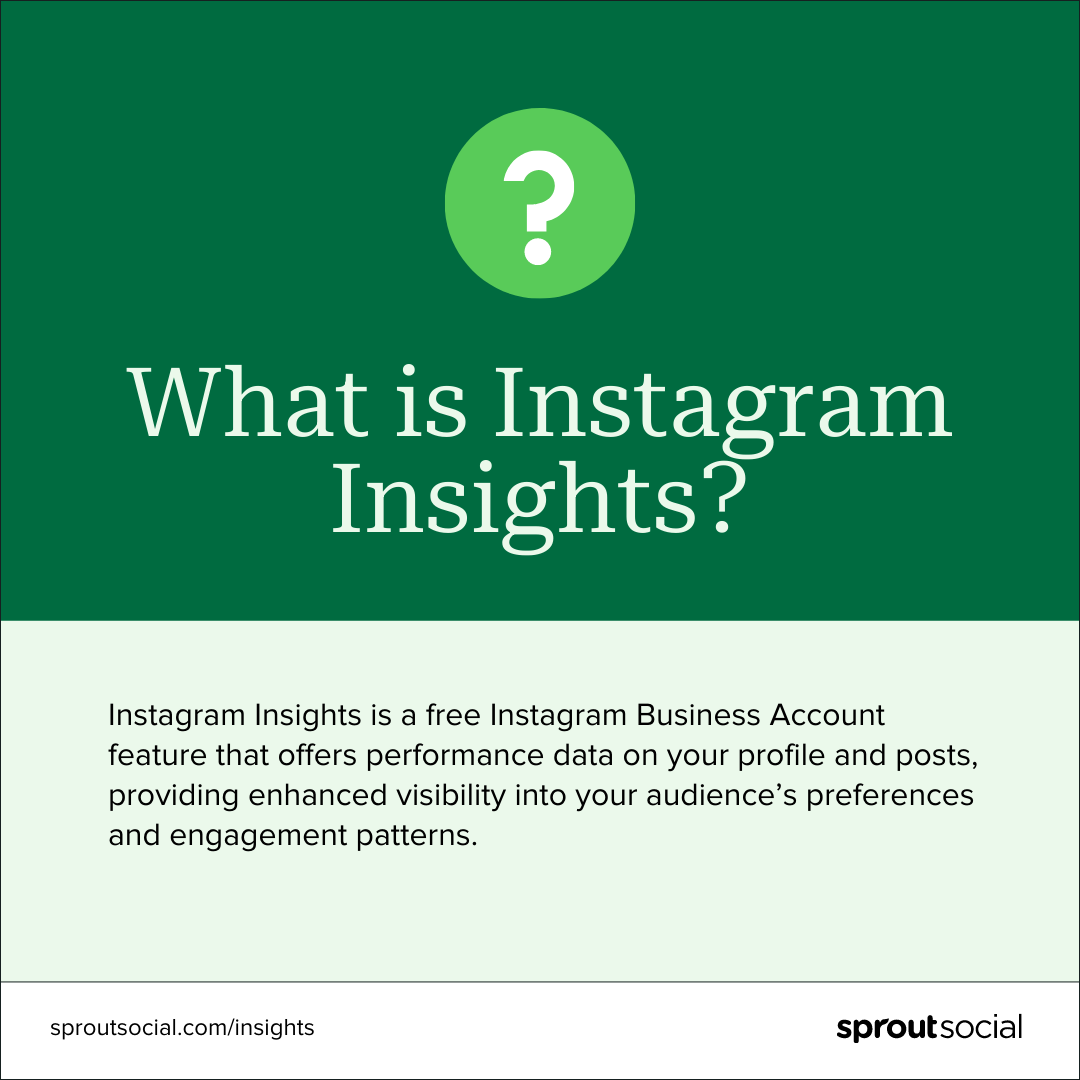
Instagram Insights は、プロフィールや投稿に関するパフォーマンス データを提供する無料の Instagram ビジネス アカウント機能で、視聴者の好みやエンゲージメント パターンの可視性を強化します。
Insights を使用すると、グリッド投稿、ストーリー、リール、ライブビデオなどのコンテンツの成功を測定できます。 これは、Instagram マーケティング戦略の影響と有効性を評価するための貴重なツールです。
Instagram でインサイトにアクセスする方法
Insights ツールの使用方法を説明する前に、Insights ツールにアクセスする方法を説明します。 注意: これはモバイル専用の機能なので、始める前にアプリを準備しておく必要があります。
1. プロフィール設定に移動します
プロフィールに移動し、アプリの右上隅にあるハンバーガー メニューをタップします。 [設定]をタップし、 [アカウント]をタップして開始します。
2.プロフェッショナルアカウントを作成する
Instagram for Business アカウントを設定するには、Instagram の設定ページのプロフェッショナル向けセクションにあるアカウントの種類とツールをタップします。
![Instagram の設定メニューの 2 つのスクリーンショットを並べて表示します。最初のスクリーンショットは、[設定とプライバシー] メニューです。スクリーンショットでは、[アカウント タイプ] と [ツール] メニュー項目が強調表示されています。 2 番目のスクリーンショットは、[アカウント タイプ] と [ツール] メニューを示しており、[プロフェッショナル アカウントに切り替える] メニュー項目が強調表示されています。](/uploads/article/220756/nsCRBFPghZWW9TN4.png)
「プロアカウントに切り替える」をタップすれば準備完了です。
3. カテゴリを選択します
Instagram のビジネス カテゴリを使用すると、ブランドはプロフィールの説明の上に自社のビジネスの目的を明確に示すことができます。 あなたのビジネスを最もよく表すカテゴリを選択してください。
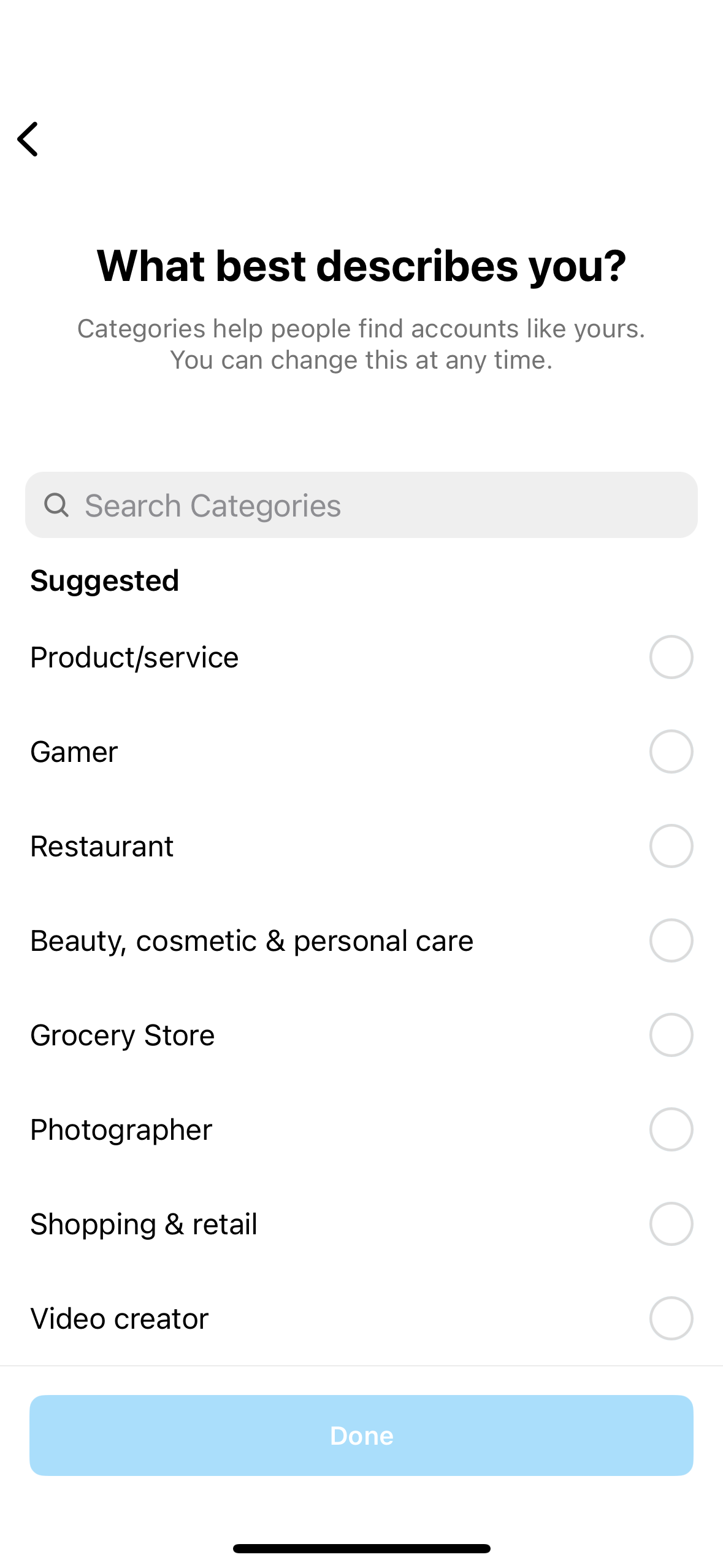
プロのヒント: 推奨カテゴリの下にリストされているオプションは、選択できる完全なカタログのほんの一部です。 検索機能を使用して、ビジネスに最適なオプションを見つけてください。具体的にすることを恐れないでください。
4. インサイトに移動します
これでプロフェッショナル アカウントの設定がすべて完了したので、アカウント設定に使用したのと同じハンバーガー メニューからInsightsにアクセスできます。
ビジネス アカウントまたはクリエイター アカウントに変換した後に投稿したコンテンツのパフォーマンス指標にのみアクセスできます。 最近プロフェッショナル アカウントに切り替えた場合は、Insights ツールを使用するのに十分な履歴データが得られるまで待つ必要があります。
Instagram で投稿のインサイトを確認する方法
Instagram では、グリッド投稿、一時的なコンテンツ、短編ビデオ、ライブ ストリームなど、視聴者とつながるためのさまざまな方法を提供しています。
Instagram の投稿アイデアが共感を呼ぶかどうかを確認するには、以下の説明をご覧ください。
Instagram投稿のインサイト
Instagram プロフィールに移動し、指標を取得したい投稿をタップします。 そこから、画像の下にある[View Insights]ボタンをタップします。
![陶器ブランドSunday Mornings(@sundayMornings.shop)のInstagram投稿のスクリーンショット。 Sunday Mornings は Instagram Business アカウントを運営しているため、投稿には画像の下に青い [View Insights] ボタンが表示されます。](/uploads/article/220756/3n6dfZXmZ0UlZAfC.png)
Instagram リールのインサイト
Instagram リールに関する分析情報を表示するには、Instagram アプリの [リール] タブに移動します。
そこから、メトリクスを表示したいリールを選択します。 リールの右下にある…アイコンをタップします。 次に、 「インサイト」ボタンをタップします。
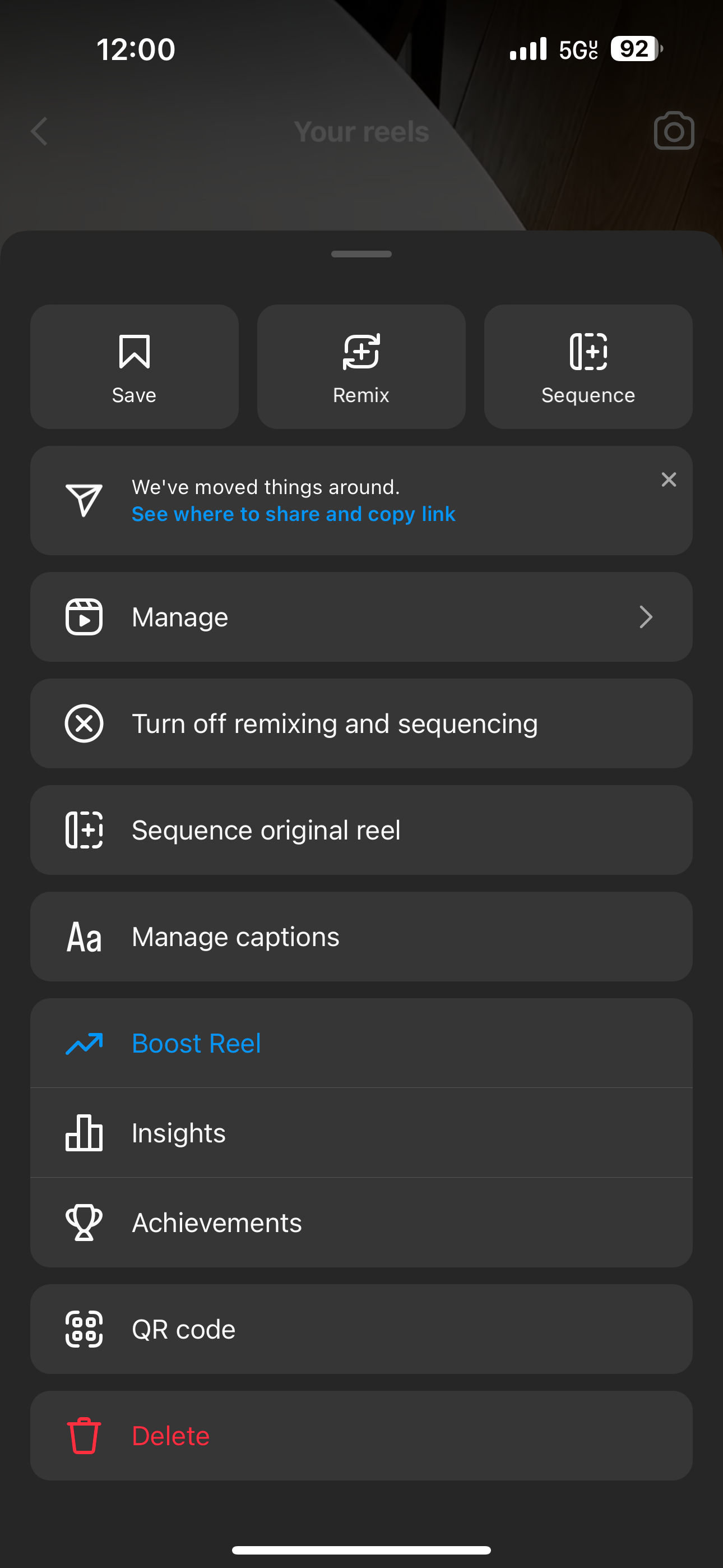
Instagram ストーリーの分析情報
Instagram ストーリーでインサイトを表示するには 2 つの方法があります。
ストーリーがアカウントで公開されている場合は、プロフィール写真をタップします。 レポートしたいストーリーをタップします。 そこに移動したら、画像またはビデオを上にスワイプして、Insights メトリクスを表示します。
古いストーリーのパフォーマンス データを探している場合は、プロフィールの[インサイト]アクション ボタンをタップし、 [共有したコンテンツ]でストーリーを見つけます。
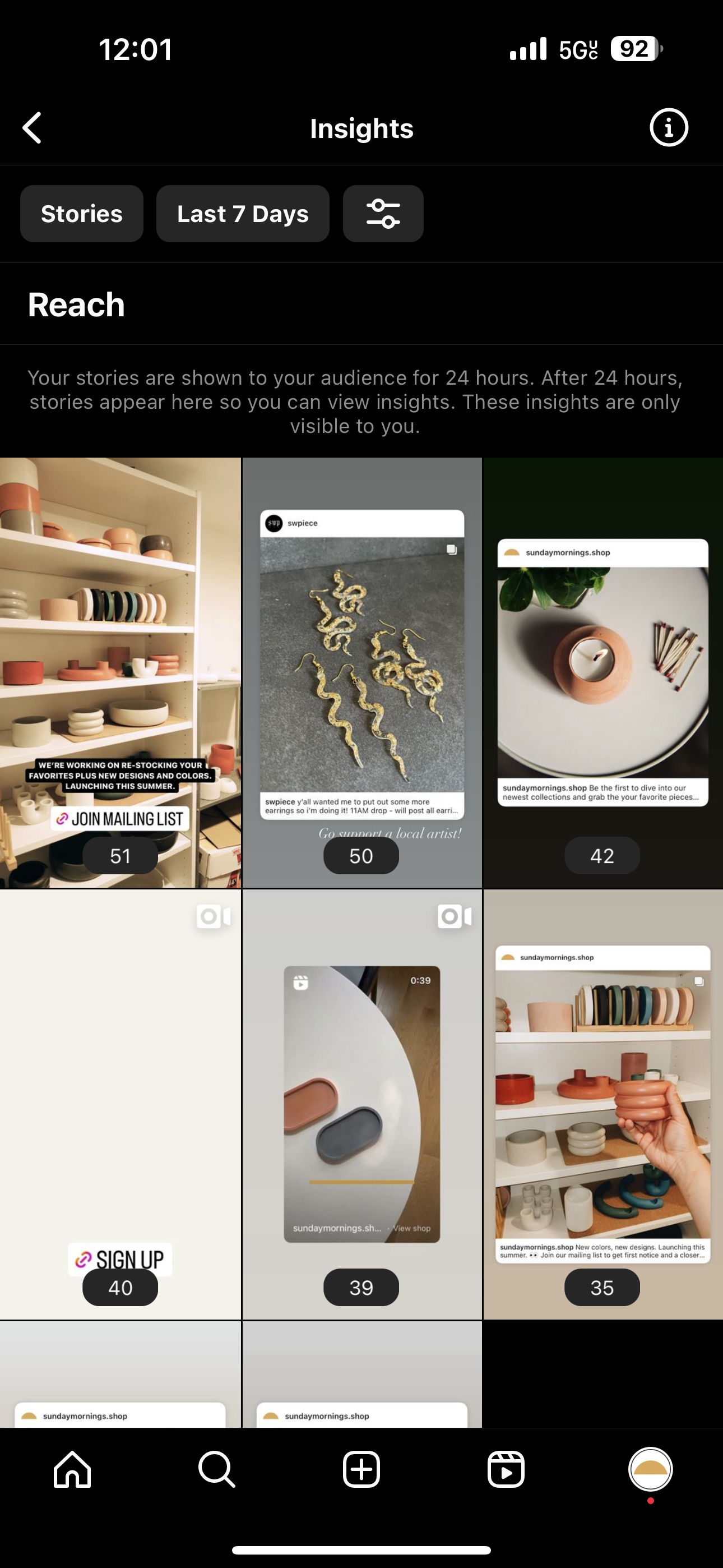
Instagramライブのインサイト
Instagram Live の分析情報を表示するには、プロフィールに移動します。
[インサイト]をタップし、共有したコンテンツのライブビデオセクションまで下にスクロールすると、Instagram ライブ パフォーマンスの詳細な内訳が表示されます。
Instagram Insights ではどのようなパフォーマンス データが利用できますか?
このツールに移動すると、Instagram の視聴者に関する高レベルの分析情報と、最近共有されたコンテンツのギャラリーが表示されます。
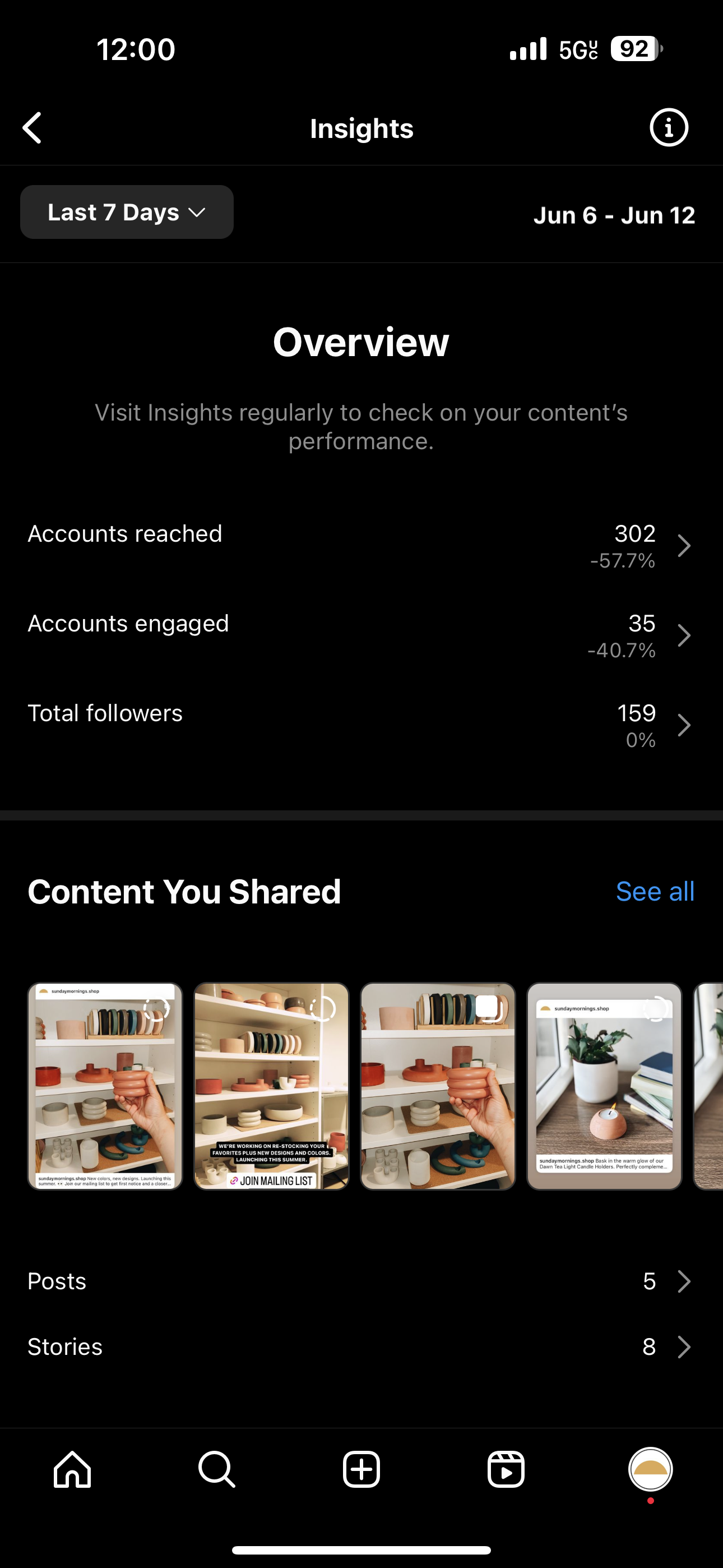
いずれかのセクションをクリックすると、次のメトリクスをさらに詳しく確認できます。
アカウントに到達しました
Reels を除くすべての Instagram コンテンツについて、到達したアカウント数は、画面上であなたの投稿を少なくとも 1 回見たことがあるユニークなアカウントの数です。 リールの場合、到達したアカウントとは、ビデオを視聴したかどうかに関係なく、リールを少なくとも 1 回視聴した一意のアカウントの数を意味します。
投稿が 100 アカウントを超えると、到達したアカウントの人口統計データにアクセスできるようになります。 このデータには、上位の国、都市、年齢層、性別の内訳が含まれています。

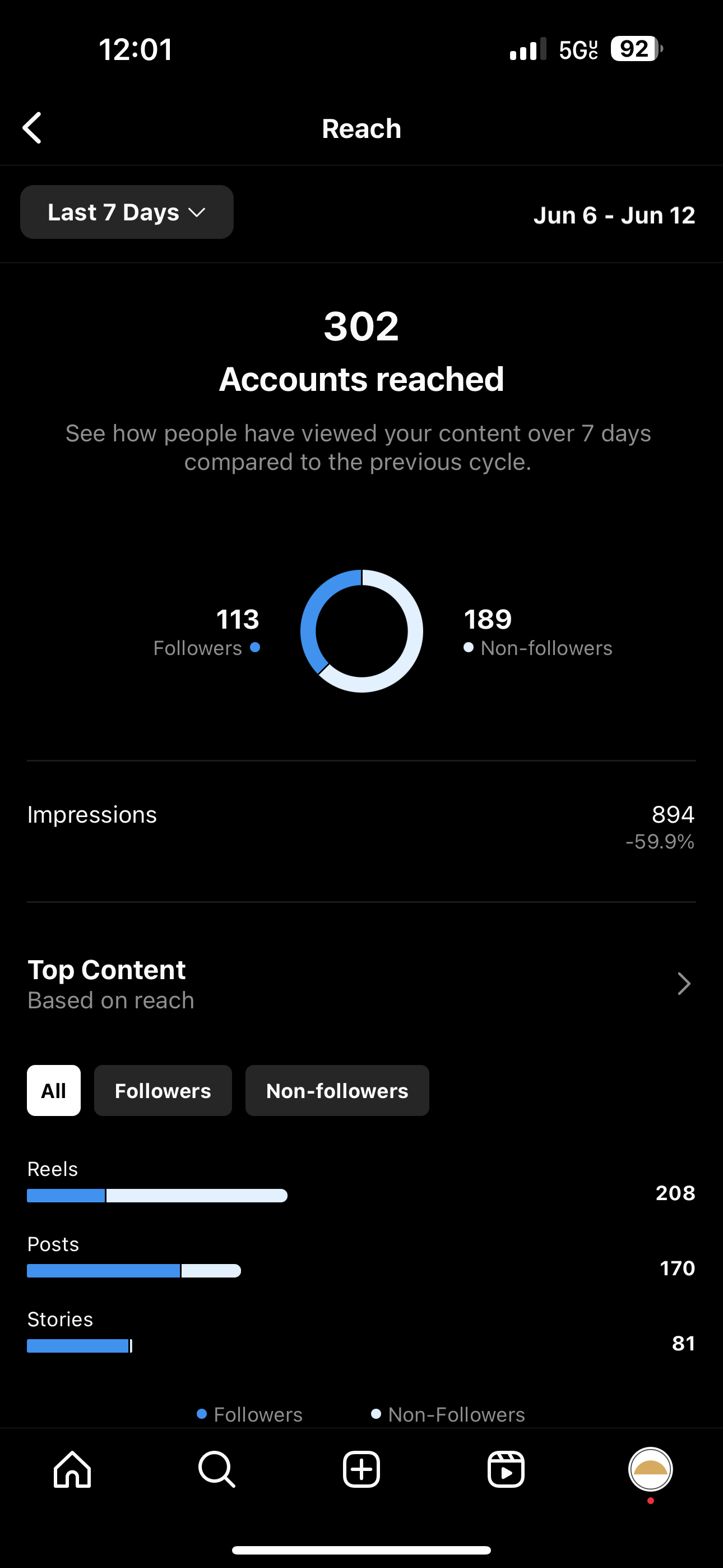
関与しているアカウント
エンゲージメントしているアカウントとは、いいね、保存、コメント、その他のエンゲージメント活動を通じて Instagram コンテンツとやり取りしたユニークなアカウントの数です。 投稿、ストーリー、Instagram ライブの場合、これらの指標はフォロワーと非フォロワーにドリルダウンされます。
総フォロワー数

フォロワーが 100 人を超えるビジネス アカウントでは、時間の経過に伴う全体的な成長傾向を確認できます。 また、次のようなフォロワーの人口統計やプラットフォームの使用状況データにもアクセスできます。
- 上位の場所
- 年齢層
- 視聴者が Instagram で最もアクティブになる時間帯
演劇
再生数は、設定された期間内に受信したビデオ コンテンツの再生数です。 これには、ユーザーがアプリをスクロールしているときにビデオが自動的に再生される場合も含まれます。
Instagram Insights を使用したパフォーマンス分析
Instagram ゲームを次のレベルに引き上げるには、データに基づいた意思決定を行う必要があります。 幸いなことに、今では豊富なパフォーマンス データが手の中にあります。
Instagram の新しいビジネスに関する洞察を有利に活用する 4 つの方法を次に示します。
人気のコンテンツを特定する
Insights を使用すると、視聴者の心に最も響くコンテンツをすぐに特定できます。 必要なのは、視聴者が魅力的だと感じるもののパターンを探し、それに応じてコンテンツ戦略を調整することだけです。
即時のアクション項目については、Instagram のパフォーマンス データの簡単な開始、停止、継続分析を実行することをお勧めします。 この分析では、コンテンツの有効性を評価し、どのアクションを開始、停止、または継続するかを決定します。
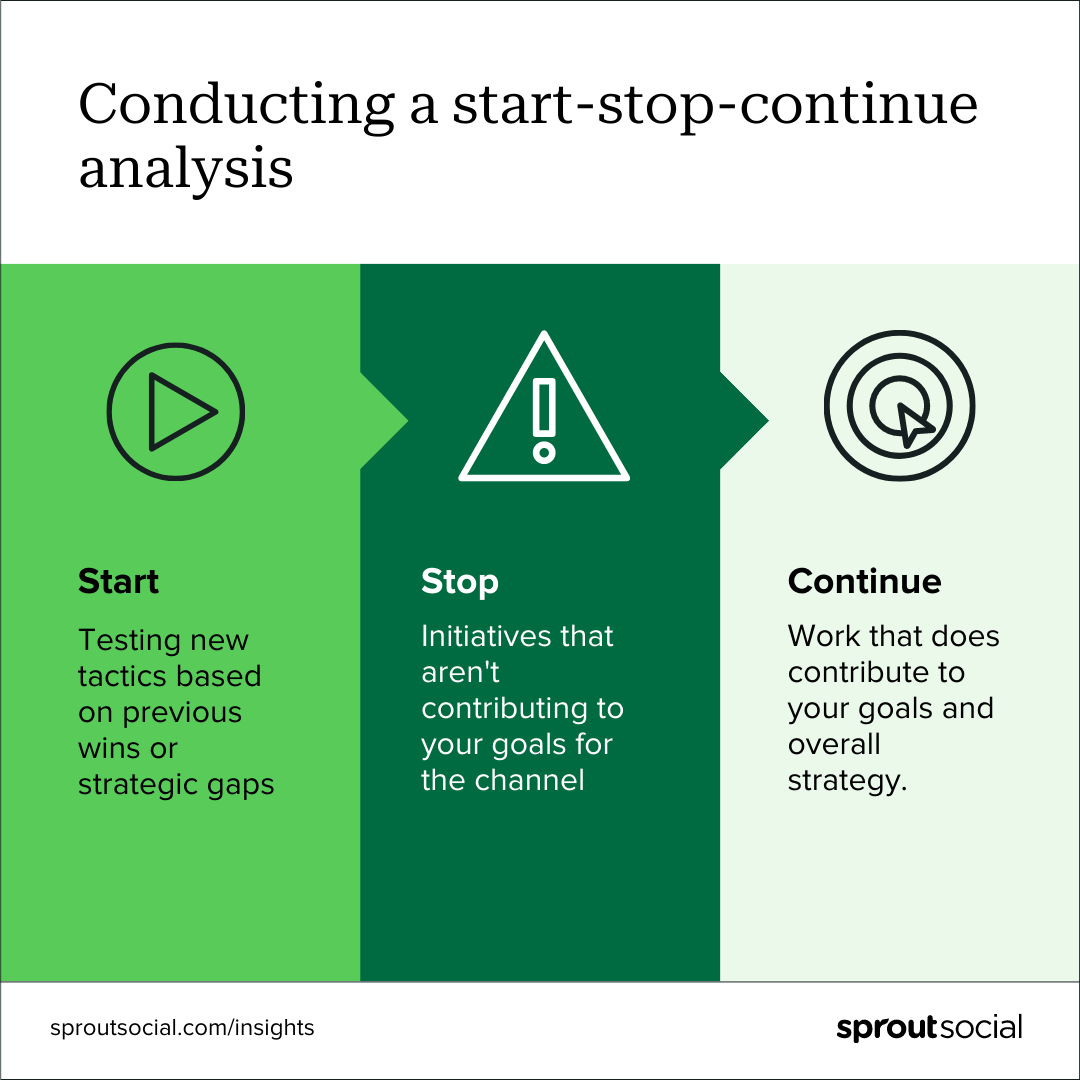
このタイプの自発的分析は、ユーザーが特定の投稿に肯定的な反応を示したかどうかなど、Instagram 戦略の有効性を簡単に把握できるように設計されていることに注意することが重要です。
Instagram に投稿する最適な時間を決定するなど、より複雑な質問には、より高度なソーシャル メディア管理ツールを使用する必要があります。 たとえば、Sprout の顧客は、視聴者のエンゲージメント パターンとコンテンツの好みを分析して、本物のエンゲージメントが最も活発な時間を検出する ViralPost テクノロジーを利用できます。
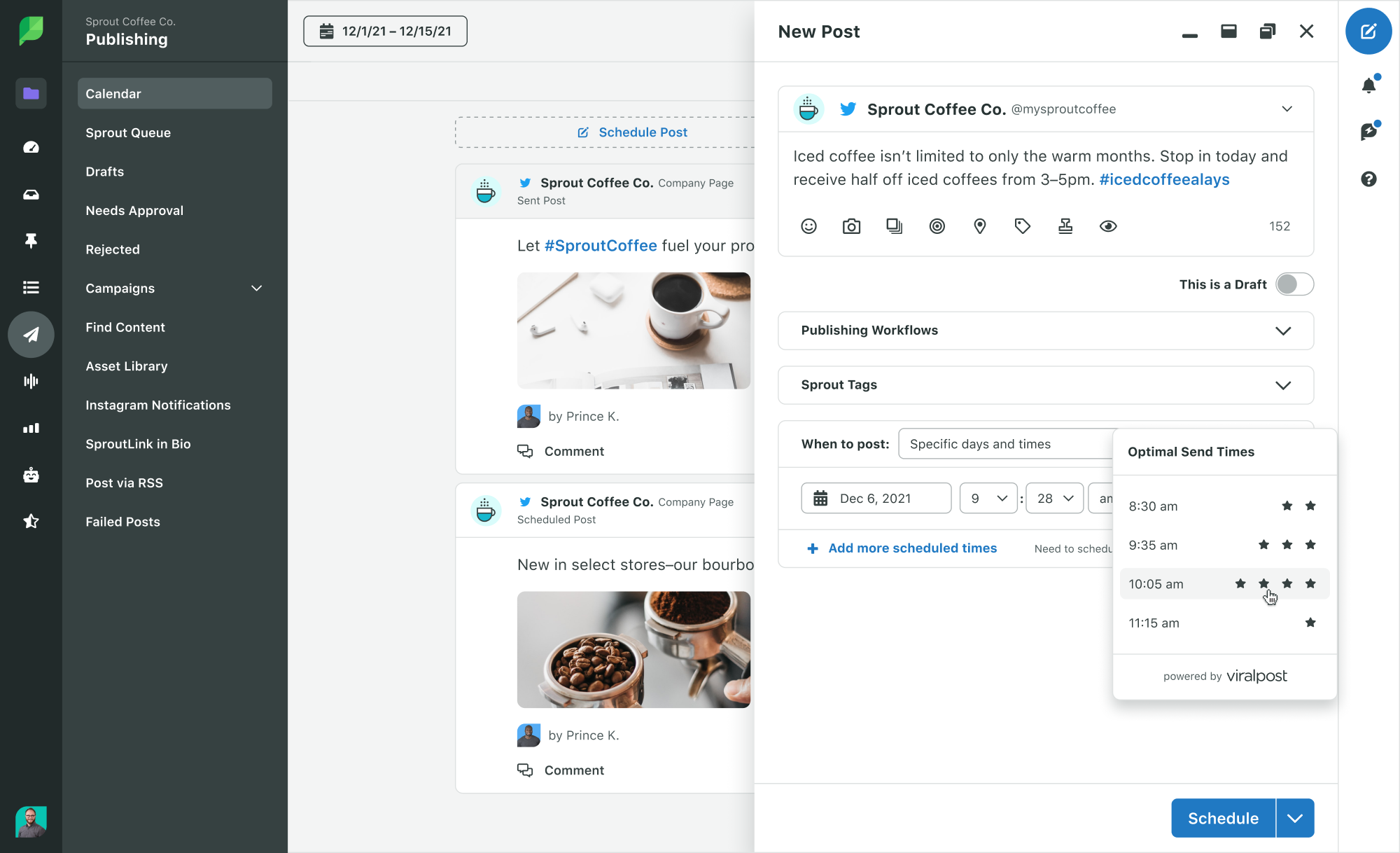
成長とエンゲージメントの傾向を追跡する
Insights ツールを簡単に使用するだけで、毎月のパフォーマンス目標に向けて適切なペースで進んでいることを確認できます。 不一致に気付いた場合は、Sprout の Instagram 分析レポート スイートを使用して、問題とその潜在的な原因を調査してください。
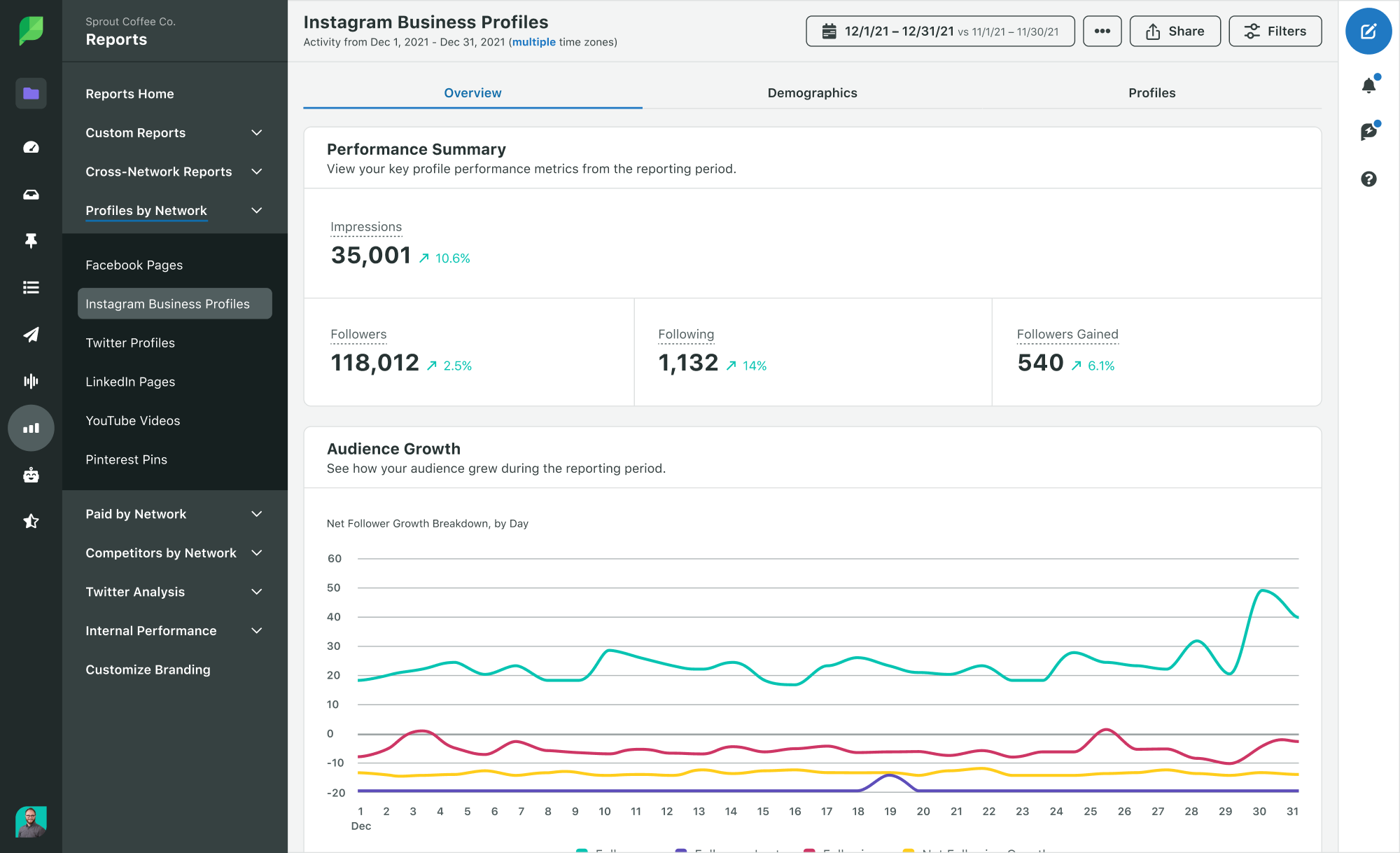
Instagram ビジネス プロフィール レポートを使用して、どのタイプのコンテンツが結果をもたらしているかを特定します。 そうすることで、戦略的な調整を行って、望ましい結果の達成に向けた軌道を維持することができます。
有料マーケティングに関するより強力な意思決定を行う
Instagram でそのブランドの広告を見た後、ユーザーの 50% がそのブランドへの関心が高まっていることをご存知ですか? このような種類の結果では、すべてのお金を有効に活用することが重要です。
Instagram Insights を使用して有料パフォーマンスを最適化し、予算を有効に活用しましょう。
オーガニック コンテンツのパフォーマンスを分析して、視聴者の共感を呼ぶトレンド、テーマ、クリエイティブな要素を特定します。 次に、そのデータを活用して、有料マーケティングの取り組みを次のレベルに引き上げます。
アルゴリズムの変更の影響を評価する
Instagramのアルゴリズムアップデートは、現時点では毎月のように感じられます。 すべての変化に対応し続けることは重要です。 それらがソーシャル メディア戦略にどのような影響を与えるかを理解することは、まったく別のことです。
次回、噂または確認されたアルゴリズムのアップデートについて聞いたら、Instagram Insights を使用して、自分の戦略が変化をどのように乗り越えているかを確認してください。 すべてが計画通りに進んでいる場合は、準備完了です。 パフォーマンスの低下に気付いた場合は、より包括的な分析を提供できるツールを使用してさらに調査してください。
Instagram Insights を使用して、絵に描いたように完璧なソーシャル戦略を作成する
Instagram の状況は常に変化しています。 トレンドの移り変わりは早く、今日流行っているものが明日も流行るとは限りません。 Instagram Insights を Sprout などのツールと組み合わせて使用すると、何が機能し、何が機能しないのかについて最新の情報を入手できます。
もちろん、データはストーリーの一部にすぎません。 Instagram でブランド アイデンティティを構築し、コミュニティを拡大するための実践的なアドバイスについては、ブランド向け Instagram の包括的なガイドをご覧ください。 プラットフォームの目標を達成するのに役立つ貴重なヒントが満載です。
Instagramインサイトに関するよくある質問
Instagram インサイトをデスクトップから表示できますか?
いいえ、Instagram Insights は Instagram モバイルアプリでのみ利用できます。
ビジネスプロフィールなしで Instagram Insights を表示できますか?
いいえ、Instagram Insights ツールにアクセスするには、プロのアカウントに切り替える必要があります。
Instagram Insights を使用することで、企業やインフルエンサーはどのようなメリットを得られるのでしょうか?
Instagram Insights を使用すると、企業やインフルエンサーはターゲットとする視聴者の人口統計や行動に関する洞察を得ることができ、パーソナライズされたコンテンツやマーケティング戦略を作成するのに役立ちます。
エンゲージメント指標とトレンドコンテンツを注意深く分析することで、戦略の有効性を評価し、データに基づいてパフォーマンスを最適化するための意思決定を行うことができます。
Instagram Insights の使用に制限や欠点はありますか?
Instagram Insights の大きな制限の 1 つは、モバイル デバイスからのみアクセスできることです。つまり、ツールからパフォーマンス データを直接共有することはできません。 主要な関係者とパフォーマンス データを共有する必要がある場合は、より堅牢な Instagram 分析ツールが必要になります。
